在现代办公环境中,Excel作为一款功能强大的电子表格软件,被广泛应用于数据处理和分析。制作图表是Excel中常见的数据可视化手段,尤其是多条折线图,它可以直观地展示多组数据的变化趋势,帮助我们更好地理解数据背后的信息。本文将围绕“Excel图表制作多条折线图”为主题,结合中国地区的实际应用场景,详细介绍多条折线图的制作方法及其应用价值。

首先,为什么选择多条折线图?折线图通过连接数据点的折线,表现数据随时间或其他维度的变化趋势。多条折线图则可以同时展示多组数据的趋势对比,便于分析不同变量间的关系或不同地区的情况。今年中国各大城市的经济发展、人口变化、环境指标等数据,都适合用多条折线图进行展示和比较。例如,比较北京、上海、广州三市的GDP增长曲线,或者分析近十年中国主要城市PM2.5浓度的变化趋势。
接下来,介绍在Excel中制作多条折线图的具体步骤。假设我们已有一份包含多个城市年度GDP数据的表格,数据结构如年份在第一列,其他列为不同城市的GDP值。首先,打开Excel文件,选中数据区域,包含所有需要绘制折线的列。然后点击“插入”选项卡,在“图表”组中选择“折线图”,根据需要可选择“带数据标记的折线图”,这能够使折线上的每个数据点更加清晰。
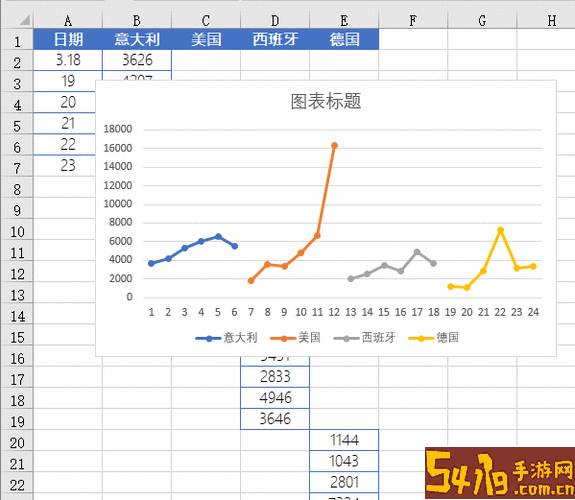
插入图表后,Excel会自动以第一列为横轴,后续列为不同折线绘制出图表。此时我们可以对图表进行进一步美化和调整。一是调整图例,确保每条折线所代表的城市名称清晰明了。二是设置坐标轴格式,特别是横轴我们通常将年份设置为文本格式,保证时间序列的连续性。三是添加数据标签,辅助观察关键年份的数值变化。四是根据中国地区的习惯,可以添加中文标题和注释,使图表更具本地化特色。
多条折线图在中国各行各业中的应用十分广泛。例如,政府统计部门可以利用多条折线图展示各省份的经济指标变化,辅助制定区域发展政策。教育部门可以用折线图展示不同学科的学习成绩趋势,识别优势与薄弱环节。企业管理层则可以监测各分公司销售额的变化,及时调整策略。在疫情防控中,公共卫生部门通过多条折线图追踪不同城市的确诊病例变化,快速掌握疫情动态。
除了基本制作步骤,掌握一些Excel图表高级技巧也非常重要。例如利用“格式刷”快速统一折线颜色和样式,调整辅助线和坐标轴刻度以提升图表的可读性,灵活运用筛选功能展示部分关键城市数据等。此外,利用Excel的数据透视表功能,可以先对大量数据进行汇总,然后生成多条折线图,极大提高工作效率。
在中国,随着大数据和智能分析的发展,Excel多条折线图的使用不仅限于办公软件本身,结合Power BI、Python等工具进行深度分析也成为趋势。然而,Excel以其简单易用、功能全面的优势,依然是大多数用户绘制初步数据可视化的首选工具。掌握Excel制作多条折线图的技能,对于数据分析人员来说,是提升工作效率和展示能力的重要一步。
总结来说,Excel多条折线图作为一种直观的可视化工具,能够帮助用户清晰明了地展示多组时间序列数据,进行趋势对比分析。中国地区日益增长的各类数据需求为多条折线图的应用创造了广阔空间。通过规范的制作流程和合理的图表设计,我们可以将枯燥的数据转化为生动的信息图表,助力各行各业的数据驱动决策。